Bilgisayarı kapatmak için bir zamanlayıcı nasıl ayarlanır?

Her kullanıcının kişisel bilgisayarı nasıl kapatacağı konusunda rehberlik edilir. Ancak bazen durumlar, derhal değil, belirli bir süre sonra çıkarılması gerektiğinde ortaya çıkar. Ve bu durumda, pek çok kişi bu prosedürün nasıl uygulanacağını bilmiyor. Makalemizde, bilgisayarı kapatmak için bir zamanlayıcının nasıl ayarlanacağına bakacağız.
içeriğe ↑Windows kullanarak bir bilgisayar kapatma zamanlayıcısı nasıl ayarlanır?
Bilgisayarı kapatmak üzere zamanlayıcının ayarlanması için bu seçenek, Windows 7, Windows 8.1 (8) ve Windows 10 işletim sisteminin en son sürümleri için uygundur. Böyle bir işlem için, bilgisayar aygıtında, bilgisayarı belirli bir süre sonra kapatabilecek özel bir kapatma programı bulunur. Bu programı kullanmak için aşağıdaki işlemleri yapmanız gerekir:
- Aynı zamanda, bilgisayar klavyesindeki Win + R tuşlarına basın; burada Win, Windows logosunun bulunduğu anahtardır.
- “Çalıştır” sekmesine gidin ve shutdown -s -t N komutunu çalıştırın (burada N, saniye cinsinden ifade edilen otomatik olarak kapanma zamanıdır) ve Enter tuşuna basın.
Önemli! Tüm programlardan zorla çıkarsanız ve çözülen iletişim sorunlarından tasarruf edilemezse, komuta -f parametresini eklemeniz gerekir.
- Komut yapıldıktan hemen sonra, ekranda belirli bir süre sonra oturumun tamamlanacağını bildiren bir bildirim görüntülenir.
Önemli! Windows 10 işletim sisteminde, bu bilgiler tam ekran olacak ve Windows 8 ve 7'de bu mesaj bildirim alanında olacaktır.

Önceden belirlenmiş süre geçtiğinde, çalışan tüm programlar kapatılacak ve bilgisayar ya da dizüstü bilgisayar kapatılacaktır. Bu, manuel kapatma modunda olduğu gibi yapılan tüm işleri kaydeder.
Önemli! Planlarınız değiştiyse, zamanlayıcıyı iptal etmek istediğinize göre başka bir karar verdiniz, aynı yöntemi kullanmanız ve shutdown -a komutunu girmeniz gerekir. Böyle bir prosedür zamanlayıcıyı sıfırlar ve programlanmış bir kapatma gerçekleşmez.
Bazı kullanıcılar için kapatma zamanlayıcısını ayarlama prosedürü pek uygun görünmüyor. Bu yöntemi geliştirmek için iki seçenek düşünün.
Önemli! Bir dizüstü bilgisayarın her sahibi, aceleyle kapağını kapattığınız bir durumla karşı karşıya kalır ve gadget, önemli bilgilerden sonradan tasarruf edilmeden kapanır. Hakkında yazımızdan öğrenin kapak kapalıyken dizüstü bilgisayarın kapanmadığından nasıl emin olunur.

1 numaralı yöntem
İlk yol, bilgisayarı geçici modda kapatmak için bir kısayol oluşturmaktır. Bilgisayarı kapatmak için bir zamanlayıcı nasıl ayarlanır:
- Masaüstündeki herhangi bir boş alana sağ tıklayın.
- “Oluştur” - “kısayol” u seçin.
- Açılan "Nesnenin konumunu belirtin" alanında, C: \ Windows \ System32 \ shutdown.exe yolunu belirtin ve ayrıca gerekli parametreleri ekleyin.
- Bir sonraki pencerede, karşılık gelen etiket adını ayarlayın.
- Bundan sonra, bitmiş kısayola sağ tıklayabilir, “Özellikler” - “Simge Değiştir” i seçebilir ve böylece bir tür simge veya başka bir bayrağa benzeyen kapatma düğmesine karar verebilirsiniz.
Önemli! En sevdiğiniz fotoğrafınızı veya başka bir resmi masaüstünüze yüklemek istiyorsunuz, ancak bir şeyi yanlışlıkla silmemek için nasıl yapacağınızı bilmiyor musunuz? Başka bir makalemizde, size anlatacağız bilgisayar ekranına yeni bir ekran koruyucu nasıl yüklenir.

2 numaralı yöntem
İkinci yol bir .bat dosyası oluşturmaktır. Bu dosyayı ekranda çalıştırdığınızda, zamanlayıcı ayar süresini soran bir istek görünür. Bundan sonra dahil etme işlemi gerçekleştirilir.
Dosya kodunu göz önünde bulundurun:
yankılanmak
cls
set / p timer_off = ”Vvedite vremya v sekundah:“
kapanma -s -t% timer_off%
Bu kod siteden kopyalanabilir veya “notepad” metin editörüne manuel olarak girilebilir. Sonra kaydedin ve bu işlem sırasında “Dosya türü” alanında “Tüm dosyalar” ı seçin ve .bat uzantısını belirtin.
içeriğe ↑Windows Görev Zamanlayıcı ile belirli bir zamanda kapanma
Zamanlayıcı ayar prosedürü, Windows Görev Zamanlayıcısı kullanılarak da uygulanabilir. Özel bir görev zamanlayıcı ile bilgisayarı kapatmak için bir zamanlayıcı nasıl ayarlanır:
- Windows Görev Zamanlayıcı'yı başlatmak için, eşzamanlı olarak Win + R tuşlarına basmalı ve taskschd.msc komutunu girip ardından Enter tuşuna basın.
- Sağ taraftaki görev zamanlayıcısında, “Basit bir görev oluştur” bölümünü seçin, bunun için uygun herhangi bir ad seçeneğini belirtin.
- Bir sonraki adım, görevin başlangıç zamanını göstermektir. Kapama zamanlayıcısını “Bir Kez” sekmesini uygulayarak ayarlayabilirsiniz.
- Bundan sonra lansman tarihini ve saatini belirlemeniz, “Eylem” - “Programı çalıştır” bölümünü seçmeniz ve “Program veya script” alanında kapatma alanını ve “Bağımsız Değişkenler” bölümünde -s seçeneğini belirtmeniz gerekir.
- Oluşturulan görevi önceden belirlenen bir zamanda tamamladıktan sonra, bilgisayar otomatik olarak kapanacaktır.

içeriğe ↑
Bilgisayarı kapatmak için özel zamanlayıcı programları
Bir bilgisayar aygıtını kapatmak için zamanlayıcı işlevlerini uygulayabilen, Windows işletim sistemi için çok sayıda boş program vardır.
Önemli! Bu tür bir yazılım geliştirmesinin resmi bir sitesi yoktur. Ve bulunduğu yerde, çalışan bir virüsten koruma taraması bazı kötü amaçlı yazılım türlerini yakalar. Yüklü programı seçerken hata yapmamak için, indirme sırasında VirusTotal.com adresinde bir kontrol yapılması gerekmektedir. Yalnızca kanıtlanmış ve zararsız bir program düzgün çalışabilir.

Akıllı otomatik kapatma
Uzmanlar, bilgisayarı kapatmak üzere bir zamanlayıcı ayarlamak için ücretsiz Wise Auto Shutdown programı için iyi bir seçenek olduğuna dikkat çekiyor. Bu uygulamanın her zaman ihtiyaç duyulmayan ek yazılımları yüklemek için tekliflerin temiz olduğunu belirtmekte fayda var.
Wise Auto Shutdown'da bir bilgisayar veya laptop için kapatma zamanlayıcısının nasıl ayarlanacağını düşünün:
- İlk önce ayarlanan zamanlayıcıya göre yürütülecek komutu seçmeniz gerekir. Şöyle olabilir: “Kapat”, “Yeniden başlat”, “Uyku” ve “İşletim sisteminden çık”.
Önemli! Doğru, “Kapat” ve “Bekliyor” olarak formüle edilmiş iki eylem türü daha vardır. “Kapat” komutunun başlatılmasından sonra bilgisayarı kapatma prosedürü, “Kapat” işlemine başladıktan sonra bir Windows oturumunu sonlandırma işlemi ile aynıdır. “Bekleme” modunda bir komut çalıştırmak hazırda bekletmedir.
- Zamanlayıcıyı başlatıyoruz. Varsayılan olarak, “Uygulamadan beş dakika önce hatırlatmayı göster” işareti tetiklenir. Hatırlatıcı, tayin edilen işlemden 10-15 dakika veya başka bir zaman süresi için geciktirilebilir.
Önemli! Böyle bir program çok uygun ve basit bir gelişmedir. Zamanlayıcı programının kapatılmasının ana avantajı, VirusTotal'a göre kötü niyetli bileşenlerin bulunmamasıdır. Bu tür bir program için bu nadirdir. Ayrıca, geliştirici çok iyi bir üne sahiptir. Bu Wise Auto Shutdown yazılımı, resmi web sitesinden ücretsiz olarak indirilebilir.

Airytec Kapat
Bilgisayarı otomatik olarak kapatmak için zamanlayıcılar için yazılım ürünleri değerlendirmesinde, Airytec Switch Off programı ilk sırada yer alıyor. Tanınmış ve işleyen bir resmi web sitesi olan tek zamanlayıcı programıdır. Ek olarak, VirusTotal ve SmartScreen temiz olarak tanınır - hem çalışma sitesi hem de yazılım ürün dosyası.
Önemli! Airytec Kapatma kapatma zamanlayıcısının avantajı aynı zamanda taşınabilir bir uygulama biçiminde indirmenin olmasıdır, bu nedenle bilgisayarınıza ek olarak hiçbir şey yüklenmeyecektir.
Başlattıktan sonra, Windows bildirim alanına Kapat yazılım ürününün özel bir simgesi eklenir. Bilgisayarda Windows 8 ve 10 işletim sistemi varsa, programın metin bildirimlerini destekleyebilir. Bu ikona tıkladığınızda, “Görev” i yapılandırabilir ve bilgisayar aygıtını otomatik olarak kapatmak için gerekli parametreleri içeren bir zamanlayıcı ayarlayabilirsiniz:
- önceden belirlenmiş bir zamanda bir defalık kapanma;
- bilgisayarı kapatmak için geri sayımın gösterilmesi;
- kullanıcı işlem yapmazsa kapatma.

Önemli! Kapatmanın yanı sıra, yazılım geliştirmede, yeniden başlatma, işletim sisteminden çıkma, tüm ağ bağlantılarını koparma gibi başka eylemler uygulama olasılığı da vardır. Bilgisayar aygıtının yakında kapanacağını bildiren bir uyarı işareti de ekleyebilirsiniz. Böyle bir uyarı, verileri kaydetmenizi veya gerekirse görevi iptal etmenizi sağlar.
Yazılım ürününün simgesine sağ tıklarsanız, komutların herhangi birini manuel olarak çalıştırabilir veya “Seçenekler” veya “Özellikler” program ayarlarına gidebilirsiniz. Kapatma arayüzü ilk açılışta İngilizce sürümünü destekliyorsa bu prosedür kullanışlı olabilir. Ayrıca, bu program bilgisayarın uzaktan kapatılmasını destekleyebilir.
Önemli! Kapatma zamanlayıcısını ücretsiz indirmek için resmi sayfasına gidin.

Kapalı zamanlayıcı
“Off Timer” adı verilen yazılım geliştirme, iyi işleyen ve şık tasarım ile karakterize edilir. Ek olarak, otomatik başlatma ayarlarına ve başlatma sırasında bir zamanlayıcıyı etkinleştirme özelliğine sahiptir.
Önemli! Bu programın dezavantajı, kapatma zamanlayıcısını yüklerken, bilgisayar uygulamasının kendi başınıza reddedebileceğiniz ek bir yazılım yüklemeye çalışmasıdır. Buna ek olarak, bu program zorla tüm programları kapatır - bu çok uygun değildir, çünkü kapatma sırasında bir konu üzerinde çalışmak için bilgileri kaydetmek için zamanınız olmayacak.

PowerOff
Bir dizüstü bilgisayarda veya bilgisayarda zamanlayıcı nasıl ayarlanır? PowerOff programı, sadece bir zamanlayıcı değil, sayısız işlevi olan bir tür "birleştirme" dir. Uygulama mükemmel çalışıyor, bir kurulum prosedürü gerektirmiyor, ancak yazılım geliştirme çalıştırılabilir dosyalarının bir arşivini içeriyor.
Programın çok çeşitli fonksiyonel yetenekleri vardır:
- zamanlayıcıya, zamana veya programa göre otomatik olarak kapanma yeteneği;
- mükemmel bir olaydan sonra eylem seçiminin mevcudiyeti;
- yerleşik bir günlük ve görev zamanlayıcısının varlığı;
- kısayol tuşlarını kullanarak uygulamayı kontrol edebilme;
- işletim sisteminin yüklenmesiyle birlikte programı otomatik olarak başlatma yeteneği;
- kısayol tuşlarını kullanarak WinAmp kontrolünün varlığı;
- WinAmp, İnternet ve CPU için bağımlı zamanlayıcıların varlığı;
Önemli! Uygulamayı indirme ilk işlemi ek bir yapılandırma prosedürü gerektirmez, bu yüzden hemen normal zamanlayıcıyı başlatabilirsiniz. Açılan pencerede, “Zamanlayıcılar” öğesinde, bilgisayarın kapanacağı eylemi görüntüleyebilirsiniz.Örneğin, tamamlama işlemini zamanlayıcı sona erdikten sonra gerçekleşecek şekilde ayarlayabilirsiniz. Bilgisayarın kapandığı tam zamanı ayarlamak da mümkündür.

Ana işlev sayısına ek olarak, PowerOff yazılım ürününün otomatik kapanma için başka seçenekleri vardır:
- WinAmp. En sevdiğiniz müziğin uykuya dalma hayranıysanız ve WinAmp oynatıcıyı kullanarak parça çalıyorsanız, daha sonra PowerOff yardımcı programını kullanarak belirli bir parça parça ayarlayabilirsiniz. Oynatılacak ve tamamlandıktan sonra bilgisayar veya dizüstü bilgisayar kapanacaktır.
- İnternet. PowerOff Timer - tüm indirmelerin bitiminden sonra çalışmasına son verir. Bu işlevi etkinleştirmek için, gelen trafiğin hızını belirtmeniz gerekir. Hız belirlenen eşiğin altına düştükten sonra otomatik olarak kapanır.
- CPU zamanlayıcısı. Bu zamanlayıcı esas olarak, kaynak yoğun bir görevi tamamladıktan sonra bilgisayar aygıtını kapatmak için kullanılır. Zamanlayıcıyı etkinleştirmek için işlemci yükünü sabitleyen zamanı belirlemeniz gerekir. Gelen hızın süresi belirtilen eşiğin altına düştüğünde, bilgisayar kapanır.
Önemli! Standart masaüstü ekran koruyucularından bıktıysanız, canlı duvar kağıtlarına dikkat edin. Bunları kurmanın oldukça kolay olmasına rağmen, birçoğunun bu konuda zorlukları var. Bir fiyaskoyu önlemek için doğrudan bağlantıya gidin ve ilgili bilgileri okuyun. animasyonlu bir masaüstü nasıl yapılır.
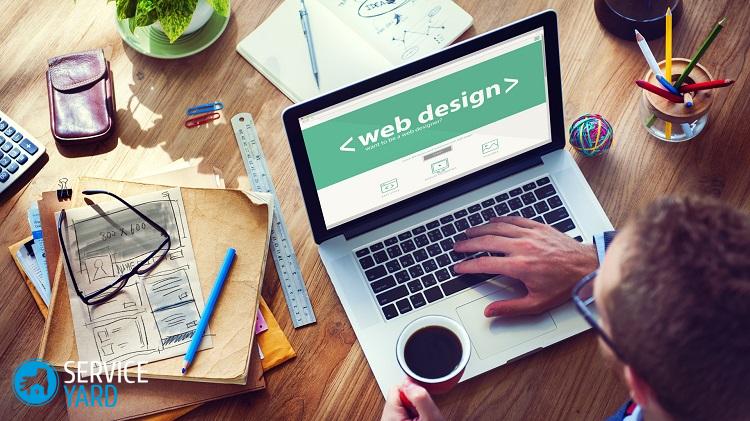
Bilgisayarı kapatmanın yanı sıra, PowerOff uygulaması aşağıdaki işlemleri gerçekleştirebilir:
- bir bilgisayar cihazını yeniden başlatmak;
- uyku moduna geçme yeteneği;
- bir sistem kilidinin varlığı;
- kullanıcı oturumunun sonu;
- başka bir bilgisayarın uzaktan kapatılması olasılığı var;
- ağ üzerinden komut gönderme yeteneği.
Önemli! Bu uygulamanın ayarlarında, “Kapatırken programı sistem paneline küçültün” işaretini koymanız gerekir. Aksi takdirde, program kapandığında, çalışmayı durdurur ve bu işlem hakkında hiçbir şekilde bildirimde bulunmaz. Bu nedenle reasürans için en aza indirmenin daha iyi olması ve tamamen kapatılmaması daha iyi.

Otomatik powerout
Auto PowerOFF zamanlayıcı programı, bir Windows PC veya dizüstü bilgisayarı kapatmak için iyi bir zamanlayıcı seçeneğidir. Bir bilgisayar bir zamanlayıcıya nasıl yerleştirilir? Başlatma işleminden sonra zamanlayıcıyı zamana ve tarihe göre ayarlamak gerekir.
Önemli! İstenirse kapatma haftada bir yapılabilir. Ek olarak, herhangi bir zaman aralığında kapatma olasılığı vardır. Bunu yapmak için sistem eylemini ayarlamanız gerekir. Bu yüzden, bilgisayarı kapatmak için “Kapat” düğmesine ve “Başlat” düğmesine basmanız gerekir.
Bu uygulama için resmi bir web sitesi yoktur, ancak tüm popüler torrent izleyicileri, yazarın bu yazılım ürününün dağıtımını temsil eder. Kontrol ederken, indirilen program dosyaları temizdir.
SM Zamanlayıcı
SM Timer resmi bir web sitesine sahiptir. Hem bilgisayar aygıtını kapatıp hem de işletim sisteminden çıkmanıza yardımcı olan basit ve özgür bir yazılımdır. Bu işlem belirlenen bir zamanda veya belirli bir zaman aralığında gerçekleştirilebilir.

Ek bilgi
Önceki bölümde açıklanan ücretsiz yazılım ürünlerinin kullanımı her zaman önerilmez. Bu nedenle, bilgisayar aygıtını doğru zamanda kapatmanız gerekirse, Windows işletim sistemindeki kapatma komutunu kullanabilirsiniz.
Önemli! Bu programlar, birinin dizüstü bilgisayar veya bilgisayar kullandığı zamanı sınırlarken evrensel bir çözüm değildir. Bunları basitçe kapatmak işlevsizliğe neden olur. Bu nedenle, daha ciddi yazılım ürünleri kullanmanız gerekir.
Bu durumda, ebeveyn kontrolü işlevlerini uygulamak için kullanılan uygulama en uygunudur. Dizüstü veya bilgisayarlarda Windows 8, 8.1 ve Windows 10 işletim sistemi varsa, o zaman bilgisayarın kullanımını sınırlama yeteneğine sahip yerleşik bir ebeveyn kontrolü vardır.
içeriğe ↑Önemli! Diğer ev aletleri gibi, bilgisayar da toz çeker ve bu da çalışmasındaki muhtemel arızaların sebeplerinden biridir. PC'nizi nasıl temiz ve düzenli tutacağınızı görün."Bilgisayar nasıl temizlenir?".
Stok görüntüleri
Bu yazıda, bilgisayarı kapatmak için bir zamanlayıcı ayarlayabileceğiniz tüm yolları inceledik. Hangisini tercih edeceğinize karar verin - dizüstü bilgisayarı kapatmayı ne kadar geciktirmeniz gerektiğine bağlı olarak karar verirsiniz.







